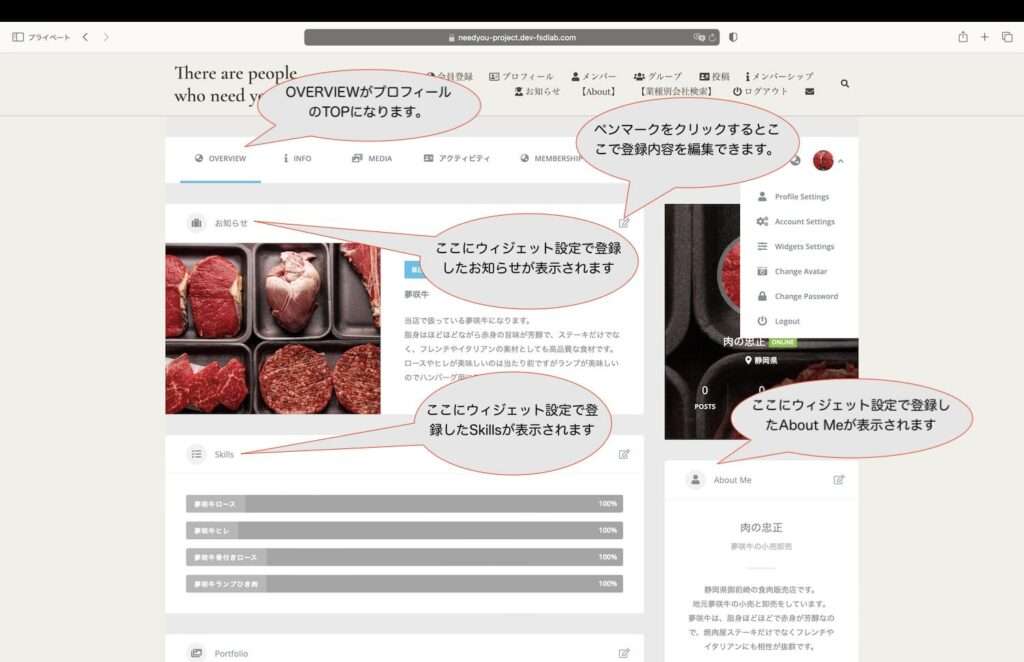
プロフィールトップの概要
- 自分のフォーム画面はこのような形になっています。
- 右端の丸写真が”プロフ画像”
- 右端の背景写真が”カバー画像”
- その下のAbout Meがウィジェット設定で登録した”About Me”
- 中央の写真付きのお知らせがウィジェット設定で登録した”お知らせ”
- その下のSkillsがウィジェット設定で設定した”Skills”
の形で自分のプロフィール画像に設定項目が表示されます。
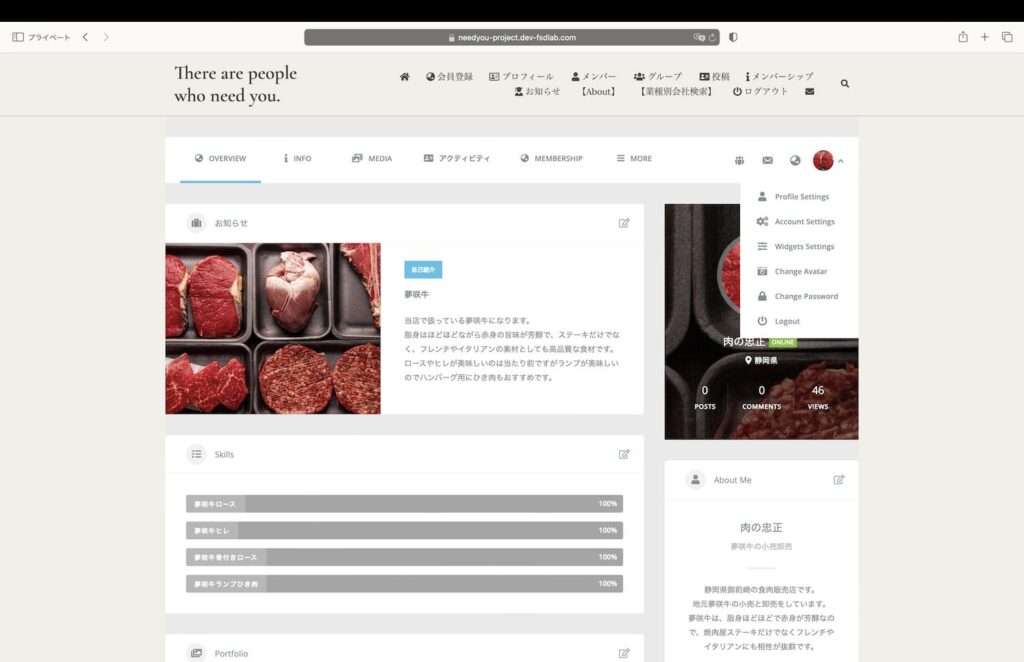
補足説明(トップバーメニュー)
- OVERVIEW プロフィールのトップ画面
- INFO Profile Settingsで設定した”基本情報”や”お店情報”、”求人”、”取引先募集”がこちらに表示されます。
- MEDIA プロフ画像やカバー画像、お知らせ、この後続くPOST(投稿)で上げた画像がここに表示されます。画像をクリックすると画像が使われているセクションがご覧になれます。
- アクティビティ投稿や、友達申請、グループへの投稿、画像のアップなどおこしたアクションが全てこちらでご覧になれます。MyFriend(友達)がいると友達がしたアクションもここに表示されますので、友達が今何をしているかがここで見る事が出来ます。
- MEMBERSHIP ここでも登録情報(入会状況)がご覧になれます。ここよりメニューの”メンバーシップ”の方が使いやすいのでほぼ使わない機能になります。
- MORE にグループと友達があり、そこから友達や登録しているグループを見る事が出来ます。
- 右側メニューのアイコンは”友達”、”メッセージ”、”通知”になっています。こちらをクリックしてメッセージや友達の状況、投稿へのコメント、友達申請などを確認出来ます。
- 右端の小さな丸写真は”設定”になり、メニューのプロフィール設定と同じ機能になります。どちらでも機能は同じなので使いやすい方をご選択ください。
トップバーは以上のようになっています。実際にクリックしてどうなっているかを覚えてしまうと更新や投稿などがスムーズに行えお店の宣伝や会社の広報、求人など簡単に行う事が出来ます。